mysql5和mysql8同时安装
Windows10中同时安装MySQL5和MySQL8前言:在实际环境中不会同时安装两个数据库,但是在自己学习中就会用到两个数据库,一个工作使用,一个了解前沿技术。一、下载好两个版本的数据库MySQL官网下载:https://www.mysql.com/1.1、点击Download->Community。1.2、查找需要的MySQL版本。我下载的都是 64 位系统的。进入是下载MySQL8点
Windows10中同时安装MySQL5和MySQL8
前言:在实际环境中不会同时安装两个数据库,但是在自己学习中就会用到两个数据库,一个工作使用,一个了解前沿技术。
一、下载好两个版本的数据库MySQL
官网下载:https://www.mysql.com/
1.1、点击Download->Community。
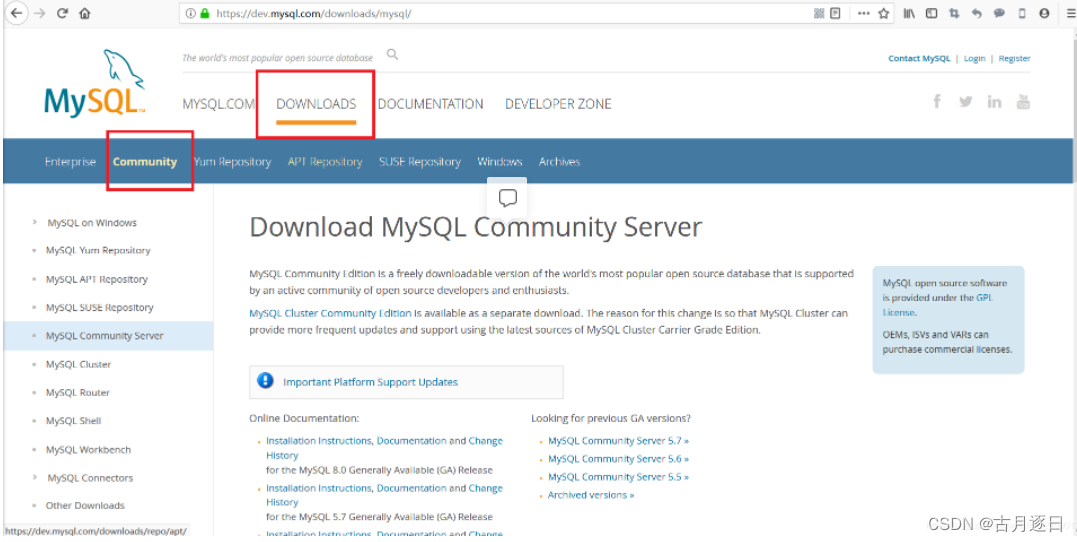
1.2、查找需要的MySQL版本。
我下载的都是 64 位系统的。
进入是下载MySQL8
点击previous获取以前MySQL版本,下载MySQL5
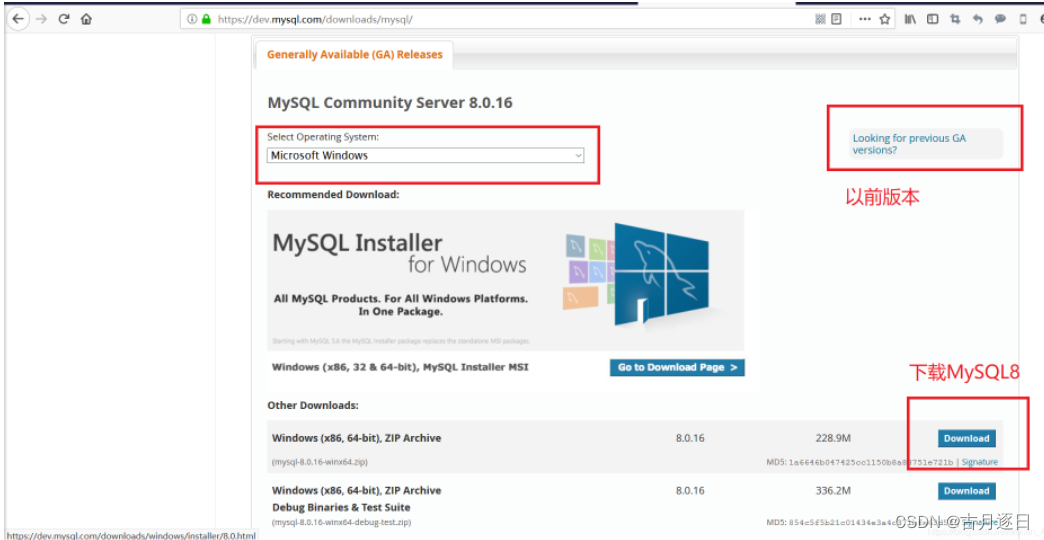
二、下载下来的是压缩包,解压缩就行,放到自己想放的位置。
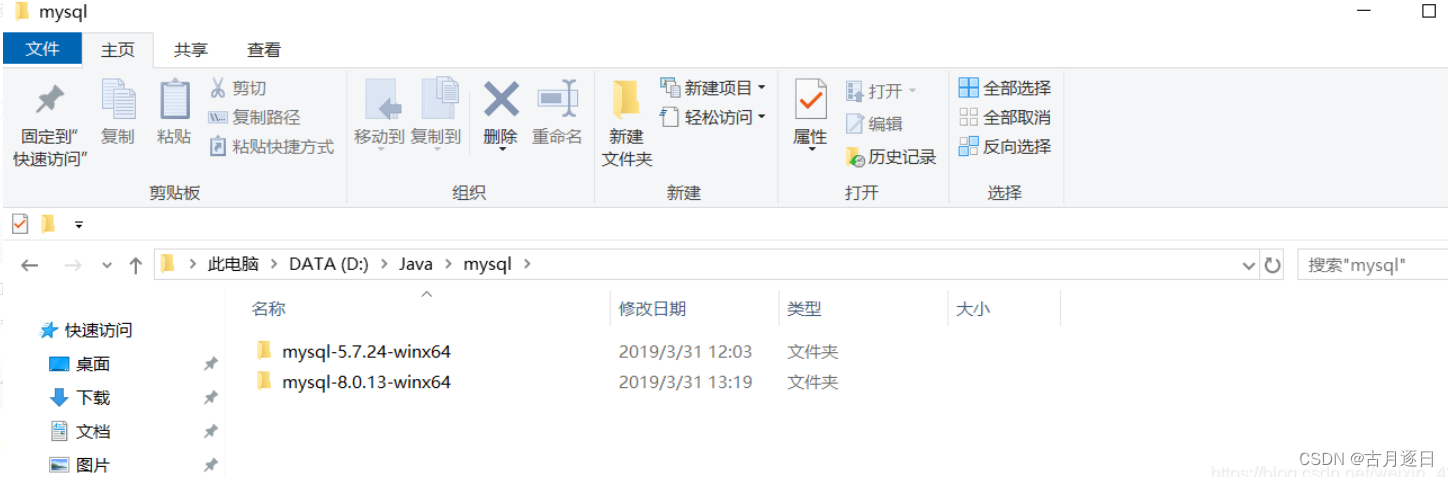
三、配置环境
3.1、在系统变量里添加
MYSQL5_HOME,你的路径
MYSQL8_HOME,你的路径
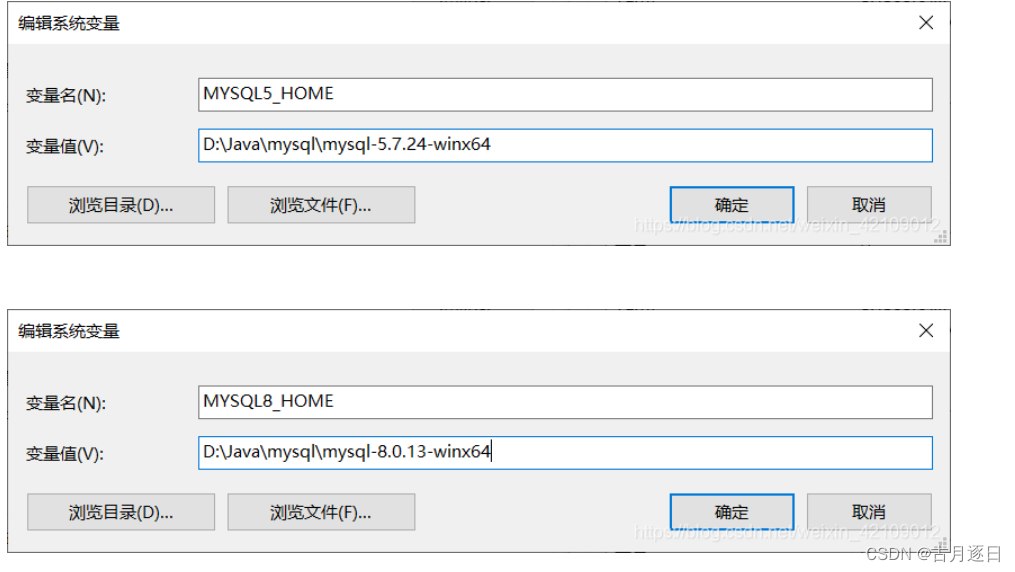
3.2、然后再Path中,添加各自的 bin
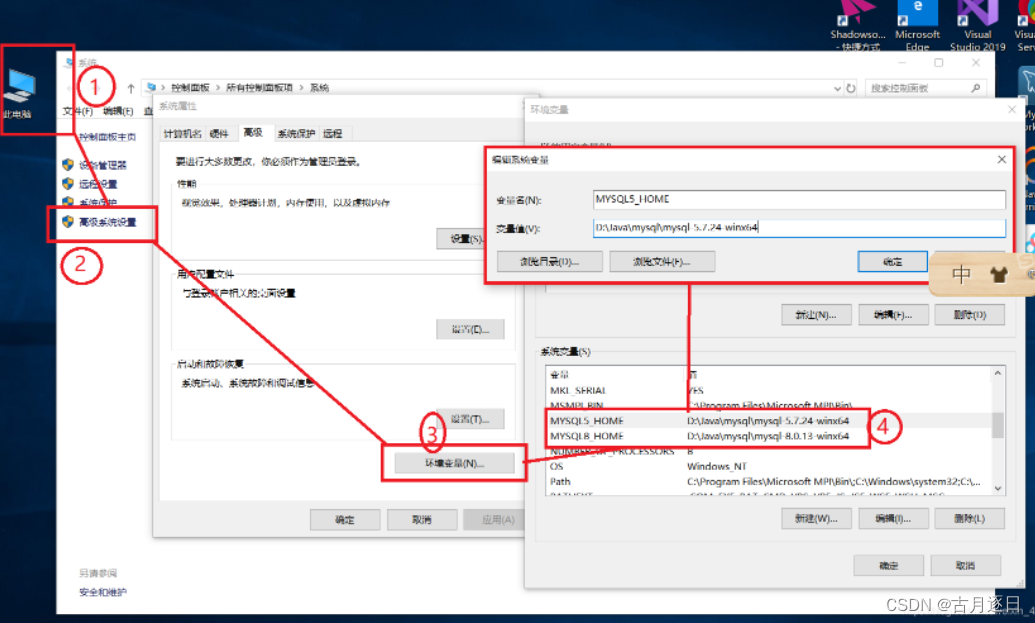
四、安装数据库
4.1、安装MySQL5
4.1.1、创建必要文件 my.ini。
~~~xml[mysql]
# 设置mysql客户端默认字符集
default-character-set=utf8
[mysqld]
# 设置3306端口
port = 3307
# 设置mysql的安装目录
basedir=D:\MySQl\mysql-5.7.37-winx64
# 设置mysql数据库的数据的存放目录(自动生成,不然可能报错)
datadir=D:\MySQl\mysql-5.7.37-winx64\data
# 允许最大连接数
max_connections=1000
# 允许最大连接人数
max_user_connections=1000
# 服务端使用的字符集默认为8比特编码的latin1字符集
character-set-server=utf8
# 创建新表时将使用的默认存储引擎
default-storage-engine=INNODB
# 连接时间一年
wait_timeout=31536000
interactive_timeout=31536000
4.1.2、生成 data 文件夹(如果以前有就删除它)
以管理员身份打开命令提示符,切换到MySQL5的 bin 路径下。
输入命令:mysqld --initialize
等一段时间,它会重新生成一个 data 文件,找到其中后缀为 .err 的文件,我的是LAPTOP-Yang,打开查找密码password,一般有密码。
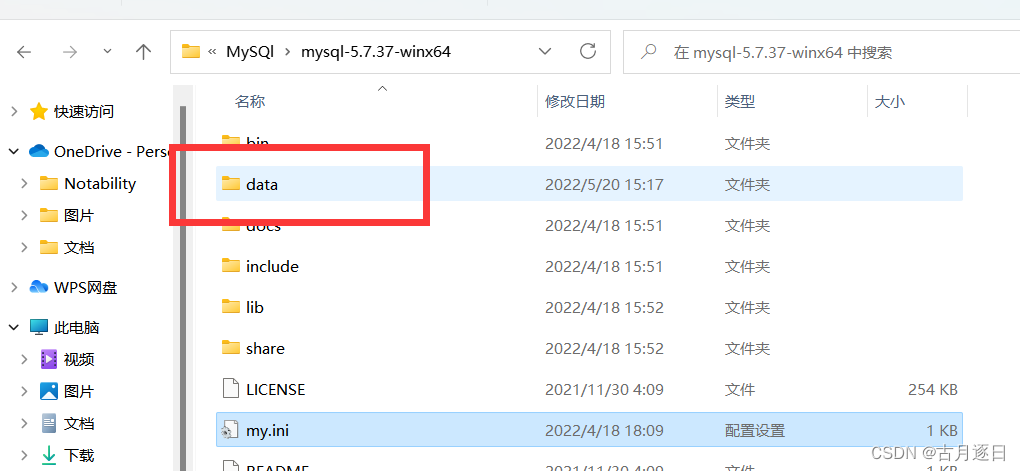
4.1.3、安装MySQL5服务
输入:mysqld --install MYSQL5
安装特定服务名称,不能默认。(默认是MySQL,这样就会冲突)
4.1.4、开启MySQL5服务
输入:net start MYSQL5
4.1.5、登录MySQL5修改密码
(1)登录输入:mysql -u root -P 3305 -h localhost -p
登录指定端口数据库,我的没有密码,回车就登陆了,如果生成了密码就填 入密码就行了。
(2)修改密码输入:
ALTER USER 'root'@'localhost' IDENTIFIED WITH mysql_native_password BY '123456';
(3)刷新权限:flush privileges;
4.2、安装MySQL8
同理MYSQL5
五、结果
5.1、查看服务
搜索栏直接搜索服务,打开服务,可以看见 MySQL5 和 MySQL8 都在运行。
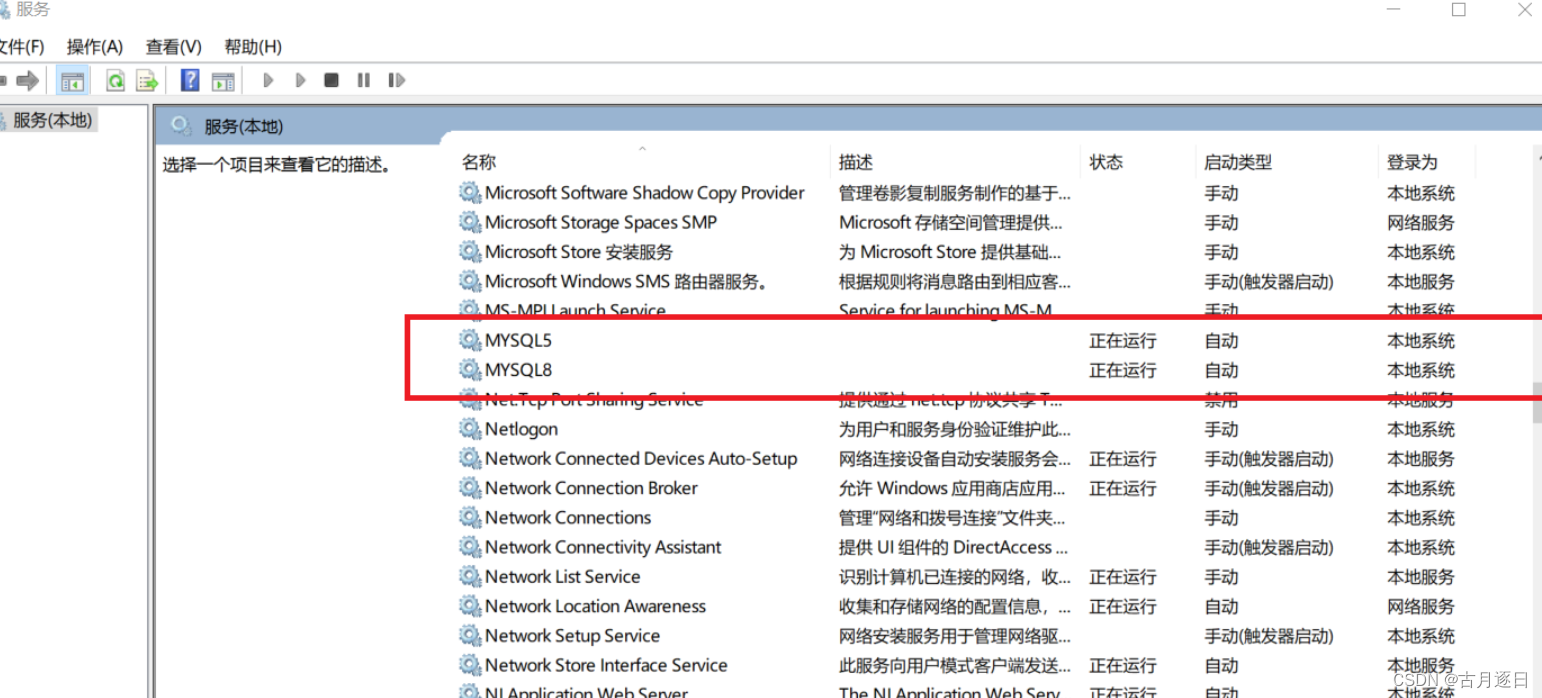
5.2、打开图形界面数据库,两个都能连接
注意
输入:net start mysql8
如果无法启动成功,可能是因为掉进了一个小坑:如果已经安装好了mysql8.0,则可能导致启动的路径不对,需要检查一下注册表,方法如下:
Win + R 启动窗口,然后输入启动 regedit ,找到如下位置:
HKEY_LOCAL_MACHINE\SYSTEM\CurrentControlSet\Services\MYSQL57
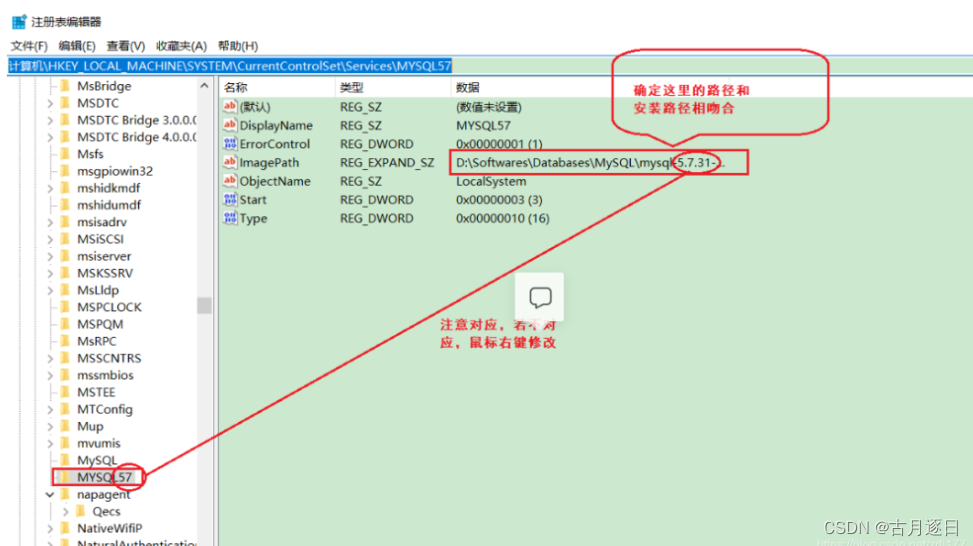
六、关于彻底卸载
彻底卸载Mysql的方法:
首先,在服务(开始——>控制面板——>管理工具——>服务)里停掉MySQL的服务。打开控制面板-添加删除程序,找到MySQL,卸载。然后,删除注册表:
开始-运行里面输入regedit,打开注册表,
找到关于MYSQL的项把他们都删除:
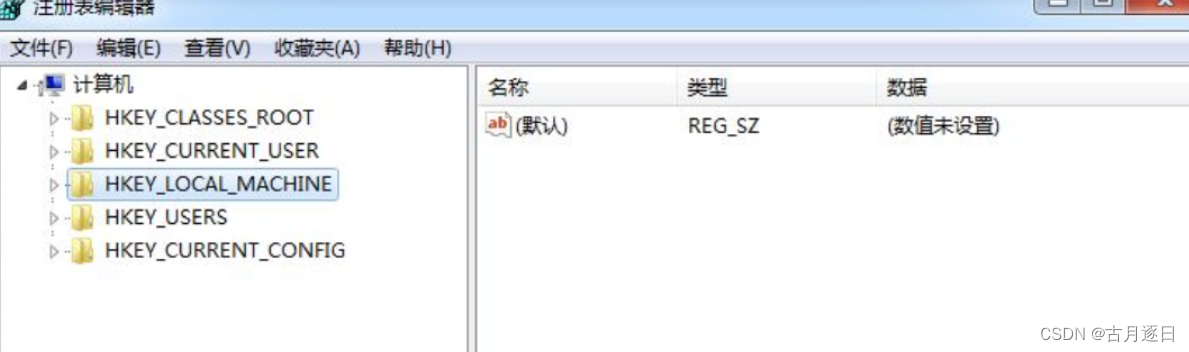
HKEY_LOCAL_MACHINE/SYSTEM/ControlSet001/Services/Eventlog/Application/MySQL
HKEY_LOCAL_MACHINE/SYSTEM/ControlSet002/Services/Eventlog/Application/MySQL
HKEY_LOCAL_MACHINE/SYSTEM/CurrentControlSet/Services/Eventlog/Application/MySQL
在C:\ProgramData\和C:\Program Files (x86)\MySQL的文件夹里面有MySql文件夹,找到并删除它,如果没有找到,有可能这个文件被隐藏了,设置让隐藏文件可见,找到MySql,将它删除。
MACHINE/SYSTEM/CurrentControlSet/Services/Eventlog/Application/MySQL
在C:\ProgramData\和C:\Program Files (x86)\MySQL的文件夹里面有MySql文件夹,找到并删除它,如果没有找到,有可能这个文件被隐藏了,设置让隐藏文件可见,找到MySql,将它删除。
更多推荐
 已为社区贡献1条内容
已为社区贡献1条内容









所有评论(0)